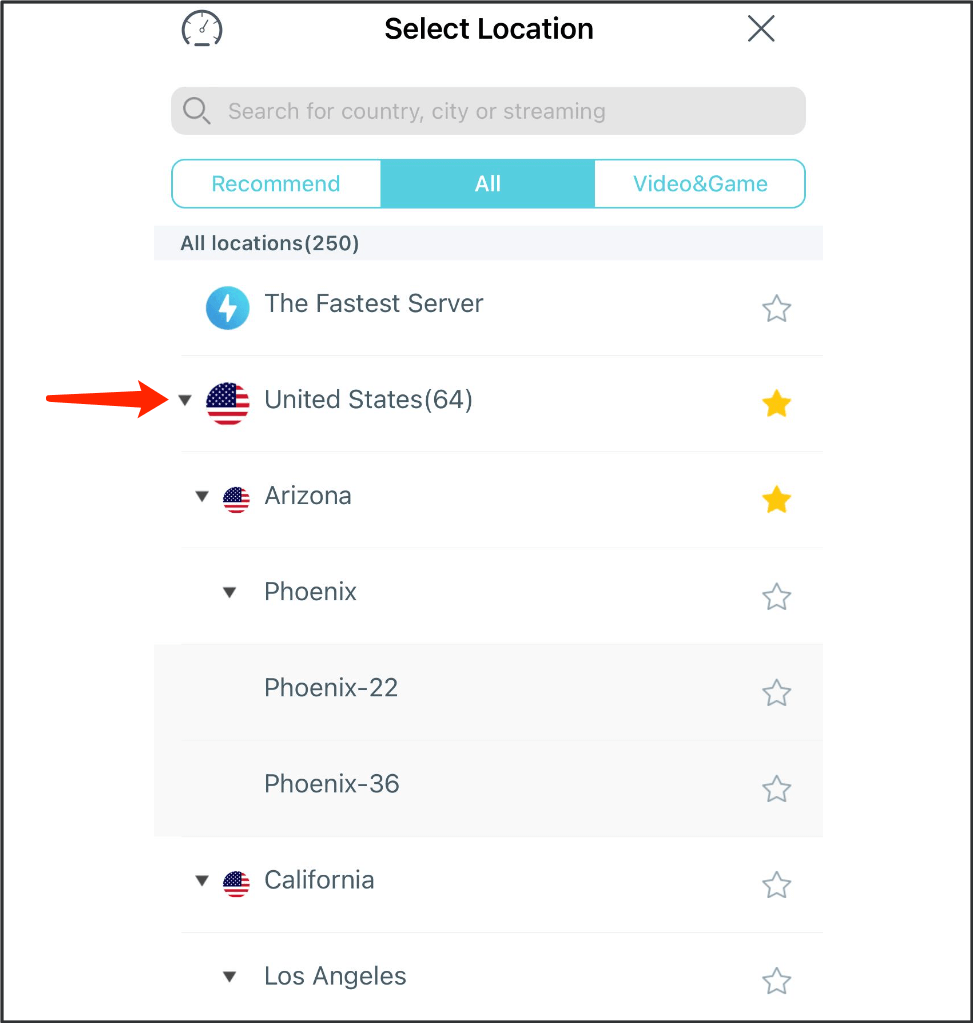Как настроить X-VPN на устройствах iOS - iPhone и iPad?
Последнее редактирование 2024-07-12
Смотрите видео, чтобы узнать, как настроить VPN на устройстве iOS - iPhone и iPad.
Для более удобного использования следуйте инструкциям ниже, чтобы настроить и использовать X-VPN на ваших устройствах iOS - iPhone и iPad.
Скачайте приложение X-VPN
1. Откройте App Store на вашем iPhone и iPad, найдите "X-VPN".
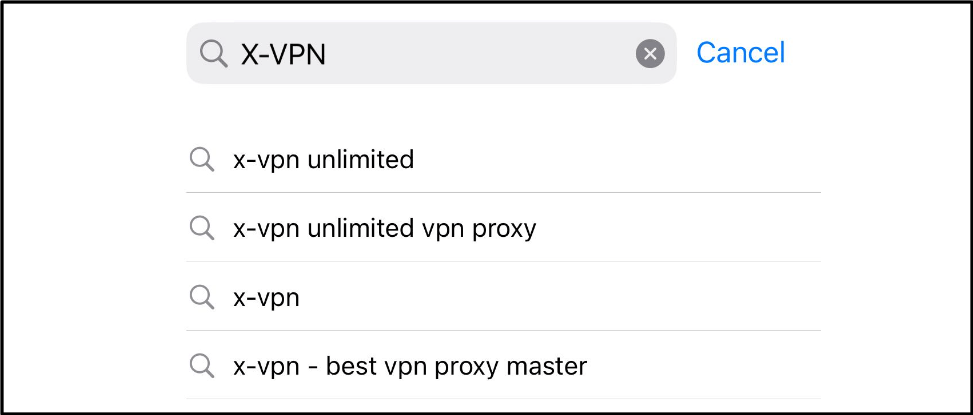
2. Нажмите GET, чтобы скачать приложение X-VPN
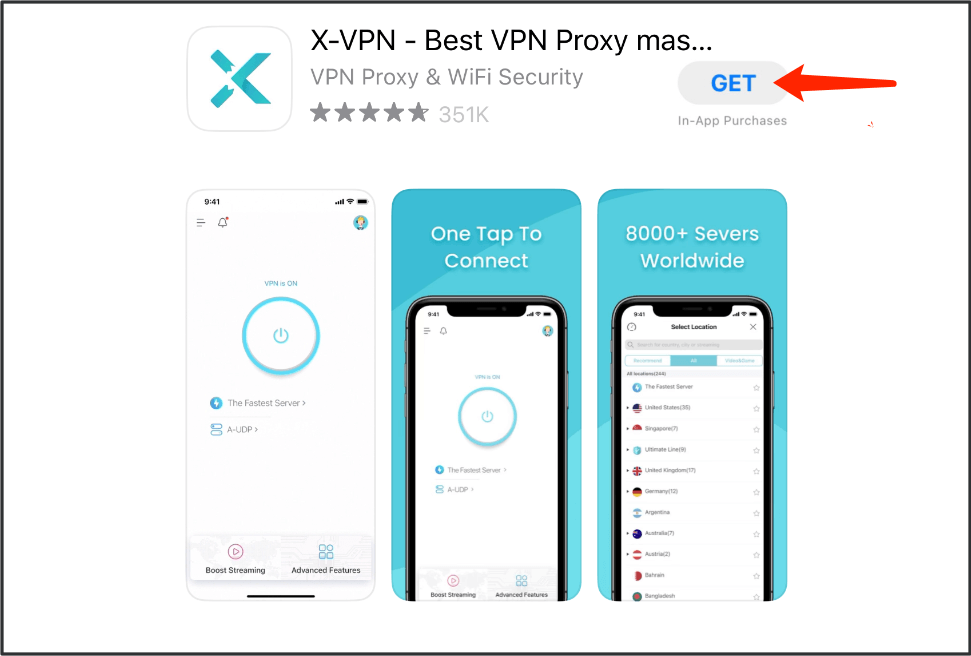
Введите приложение X-VPN
1. После установки приложения X-VPN откройте его, и вы увидите нашу политику конфиденциальности.
Нажмите "Согласиться и продолжить", если вы согласны с политикой конфиденциальности.
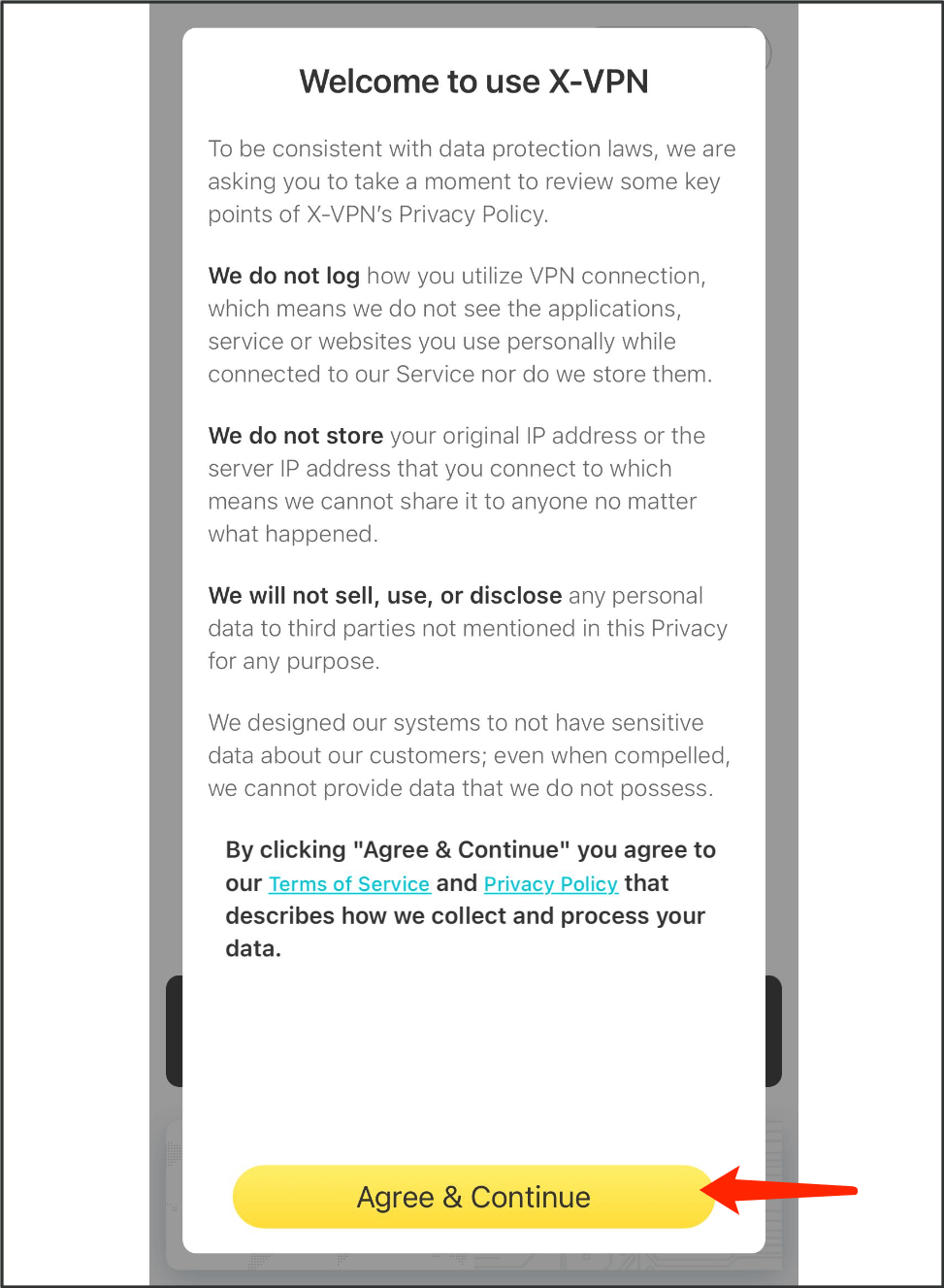
2. Затем вы можете войти в приложение:
Если у вас уже есть подписка на X-VPN, войдите в свою существующую премиум учетную запись или восстановите покупку на ваших устройствах.
Если нет, вы можете выбрать подходящий для вас план подписки, чтобы продолжить с или без учетной записи X-VPN.
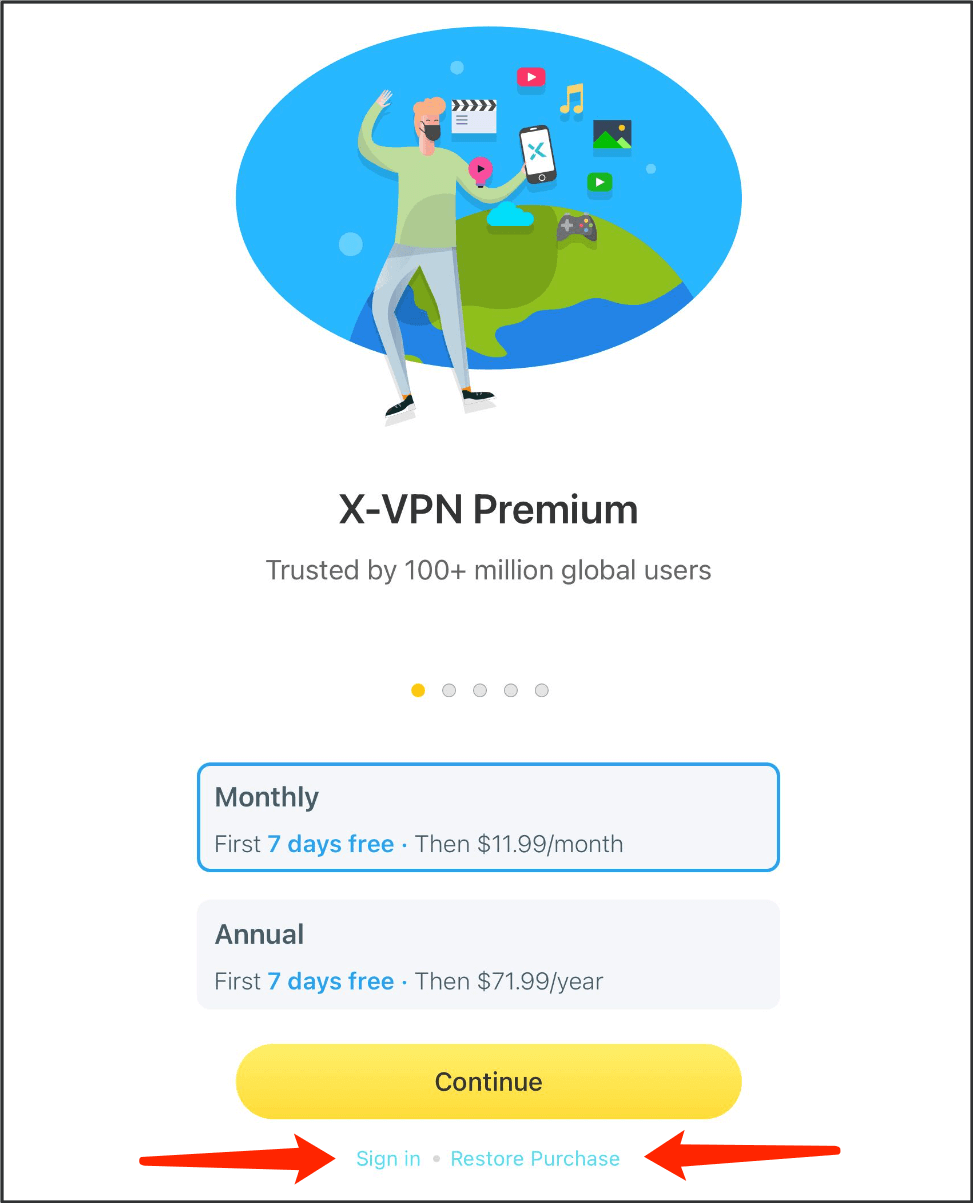
Если вы не хотите подписываться на X-VPN, вы можете продолжать использовать приложение бесплатно с рекламой.
Нажмите "ИСПОЛЬЗОВАТЬ С РЕКЛАМОЙ", когда вы прокрутите до последней страницы, чтобы войти на домашнюю страницу X-VPN.
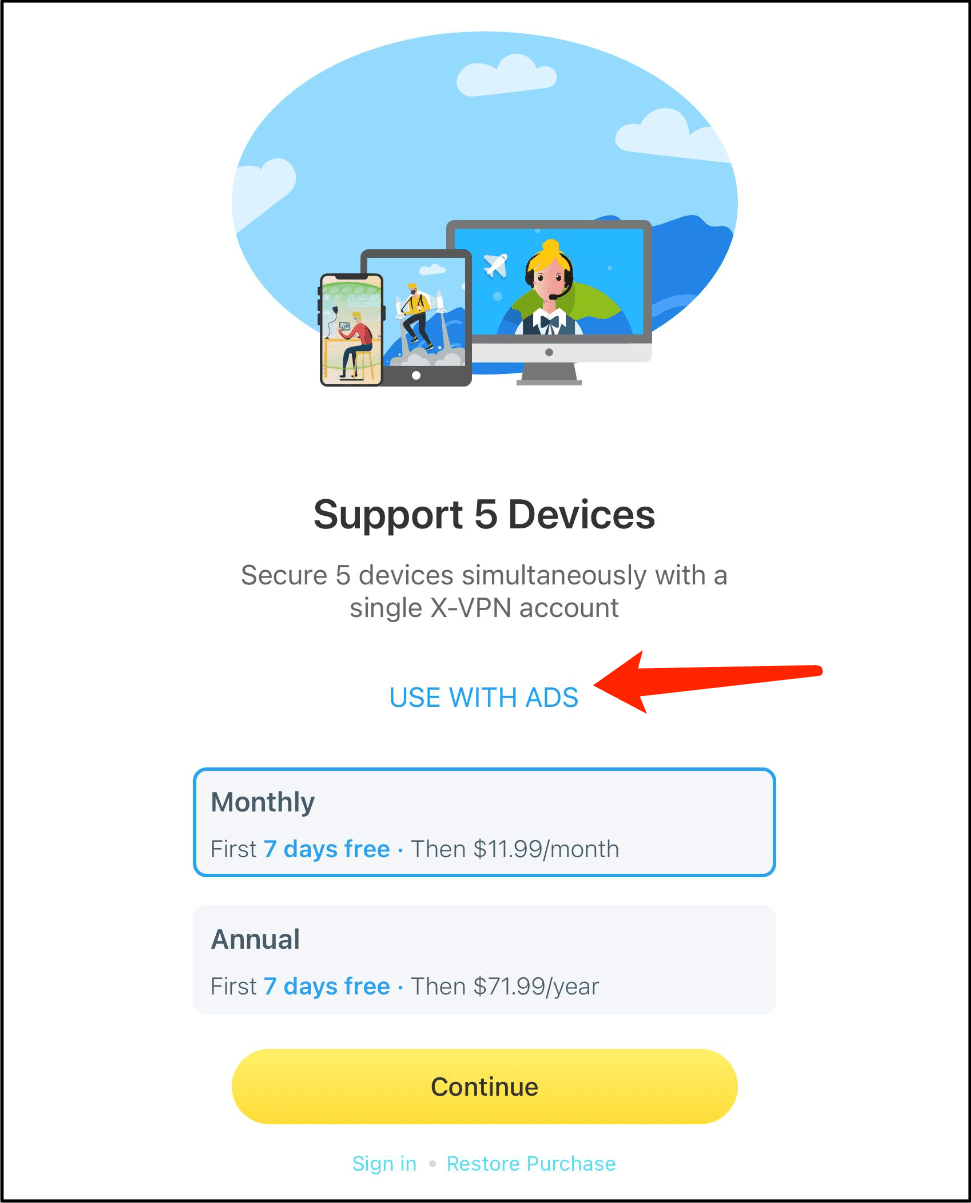
Добавить настройки VPN
Когда вы первый раз подключаетесь к X-VPN, вы получите запрос с вопросом, хотите ли вы добавить конфигурации VPN на ваше устройство.
Это функция безопасности, поскольку конфигурации VPN являются неотъемлемыми для безопасного подключения к серверам VPN.

Для продолжения нажмите "Разрешить", а затем используйте Touch ID или введите пароль, чтобы добавить конфигурации VPN.
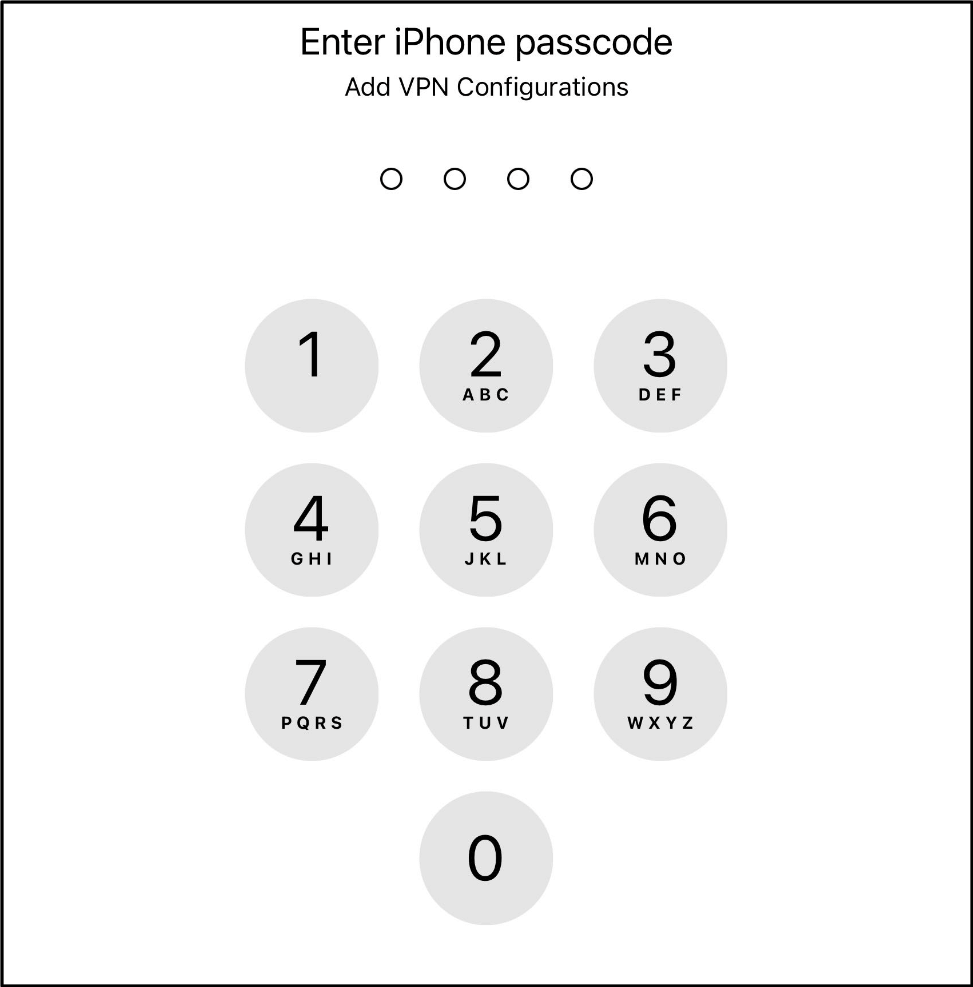
Подключить и отключить VPN
Чтобы быстро подключиться или отключиться от VPN, просто коснитесь кнопки, расположенной на домашней странице.
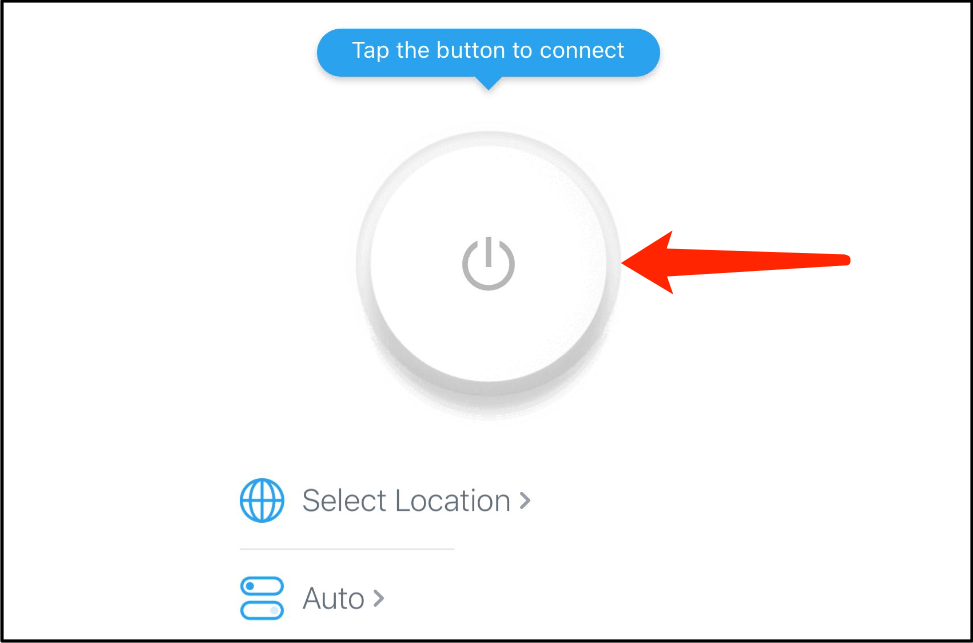
Легко отслеживайте статус вашего VPN-соединения, проверяя отображение статуса, расположенное над кнопкой соединения.
Если вы не выбрали конкретное местоположение сервера или протокол, X-VPN автоматически выберет наиболее подходящую комбинацию на основе вашей сетевой среды.
Изменить местоположение VPN
Нажмите на "Выбранное местоположение" (или название местоположения) на главной странице, чтобы перейти на страницу списка местоположений.
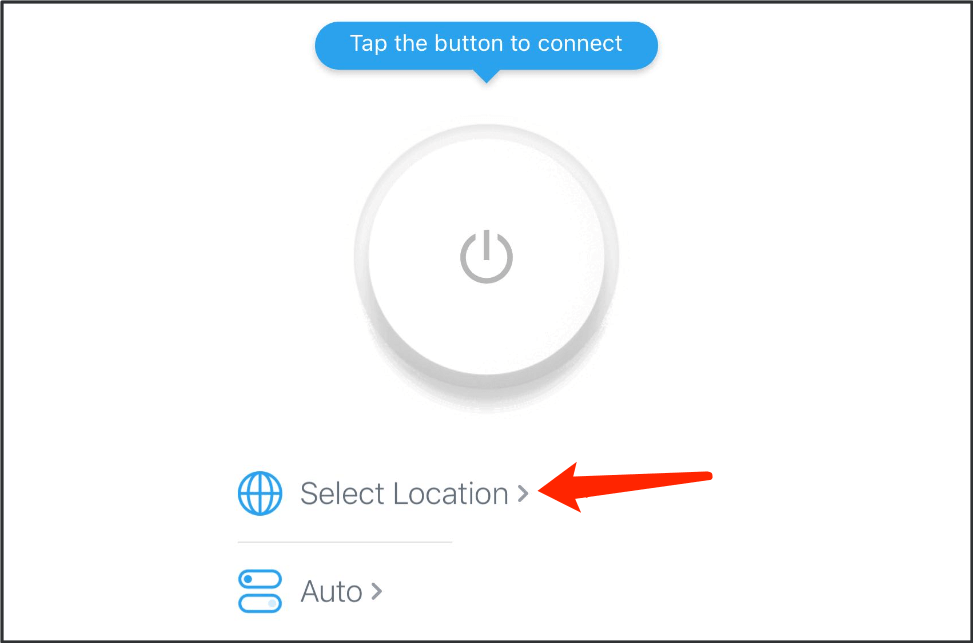
X-VPN предоставляет три страницы местоположения для выбора:
- Страница "Рекомендуемые" отображает историю вашего местоположения, избранные серверы и рекомендуемые серверы для быстрого доступа.
- Страница "Все" перечисляет все доступные страны.
- Страница Streaming/Gaming отображает оптимизированные для потоковой передачи и игр серверы.
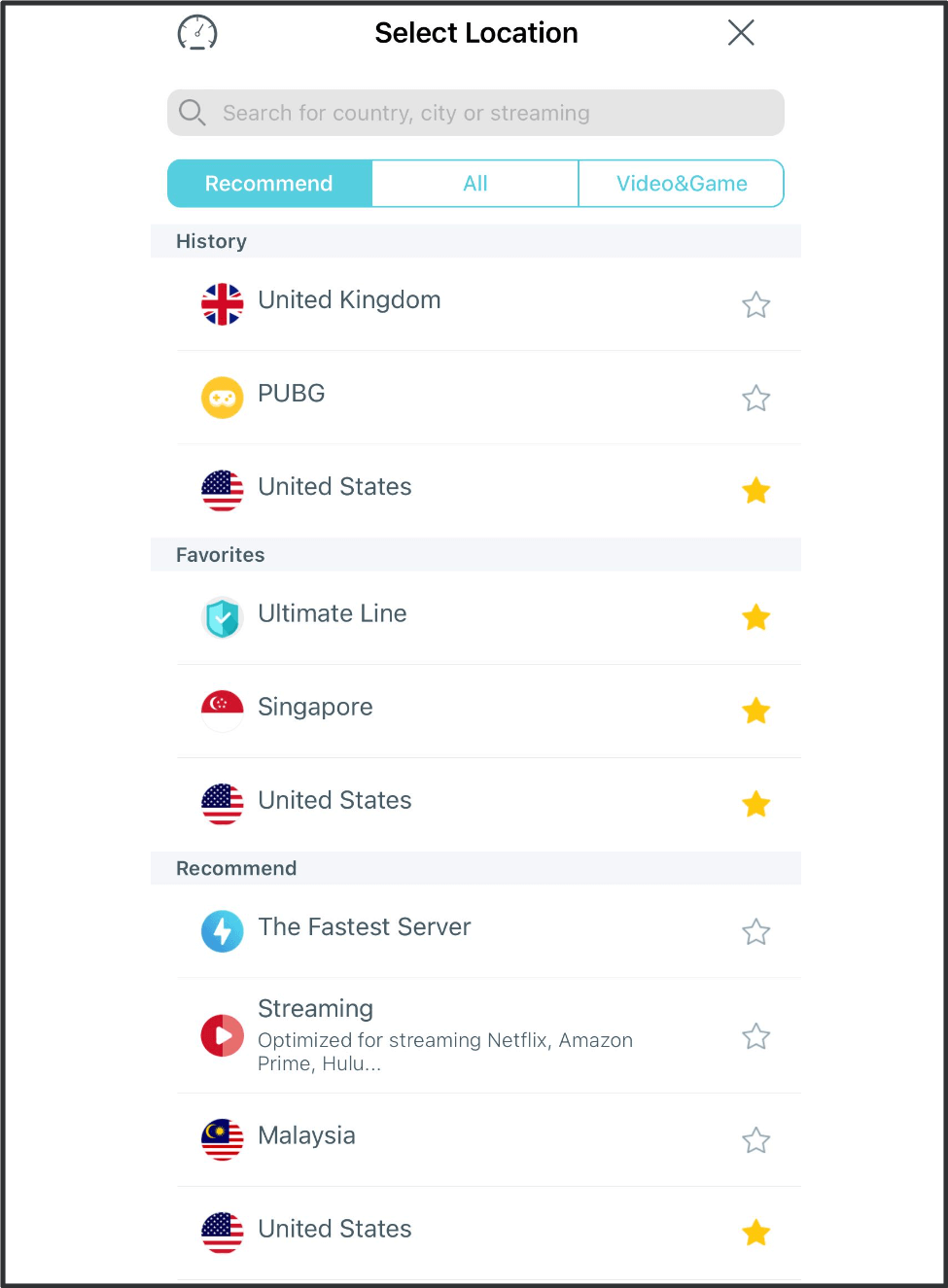
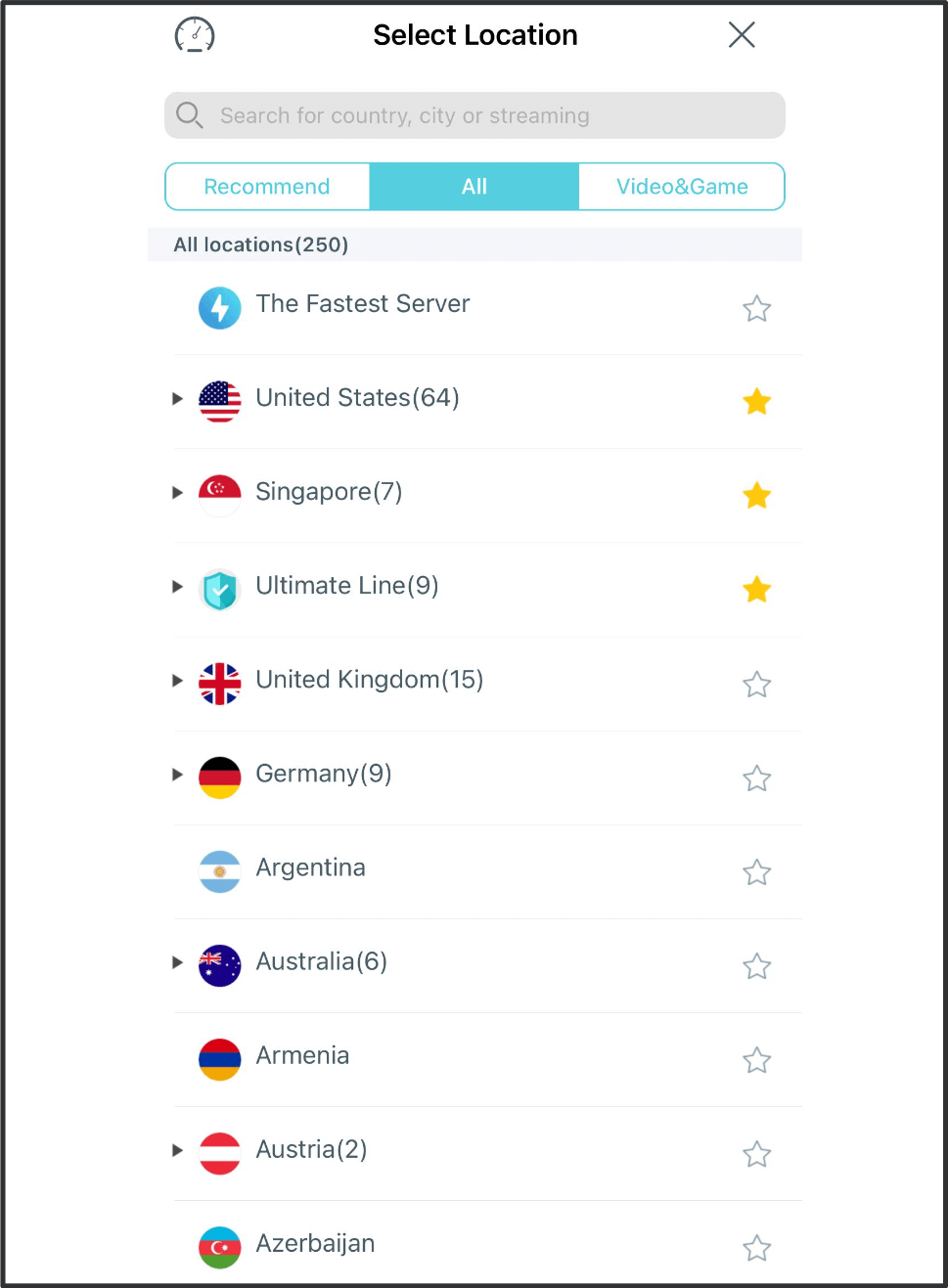
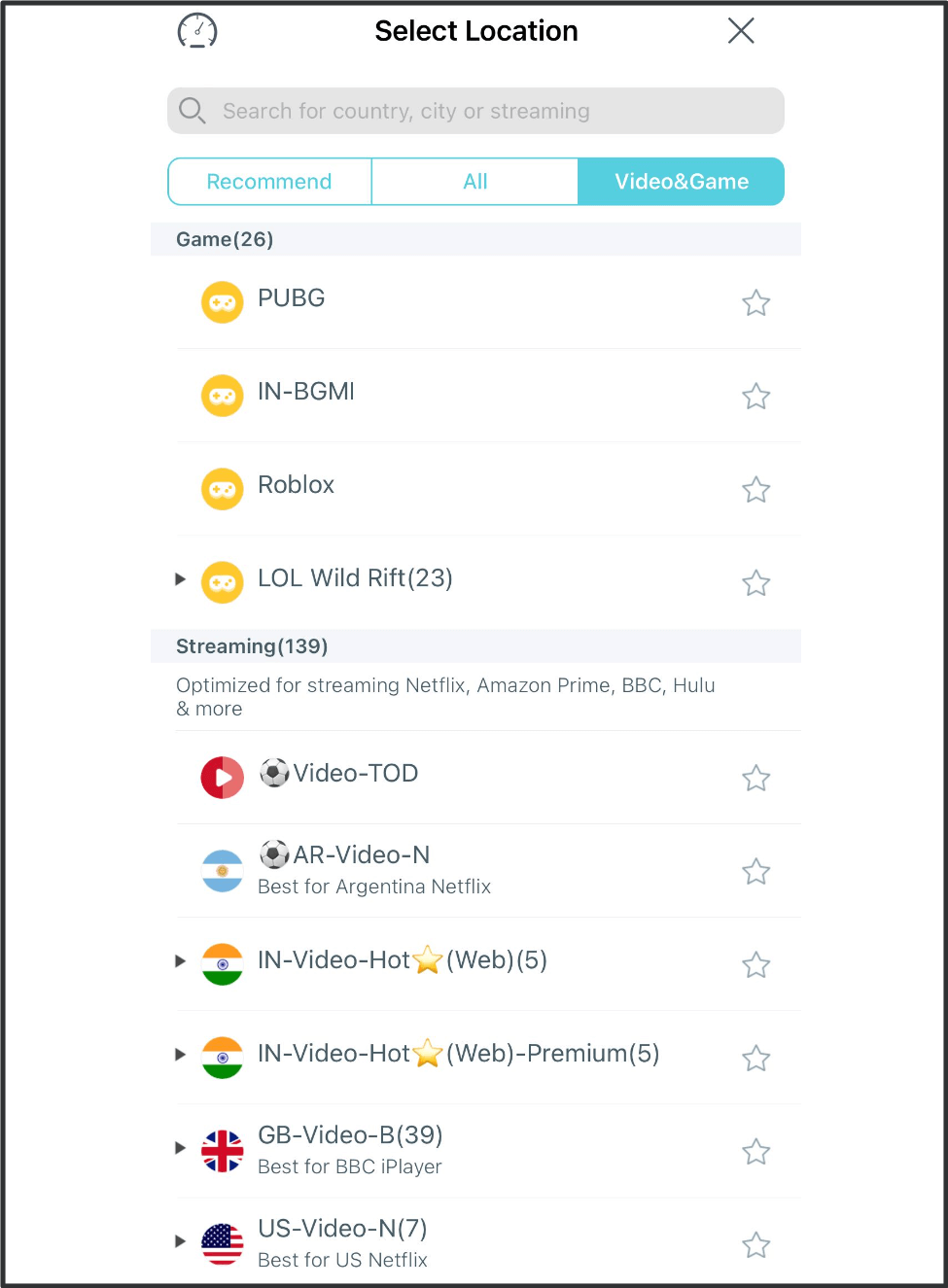
Чтобы изменить местоположение вашего IP-адреса с помощью нашего сервиса, один раз коснитесь желаемого местоположения для подключения и коснитесь звездочки, чтобы сохранить его в избранное.
Используйте иконку черного треугольника, чтобы развернуть список серверов и выбрать предпочитаемую страну, город, потоковое вещание или игровое местоположение.
Узнайте больше о Серверах здесь.
Изменить протокол VPN
Нажмите на "Авто: (название протокола)" на главной странице, чтобы перейти на страницу списка местоположений.
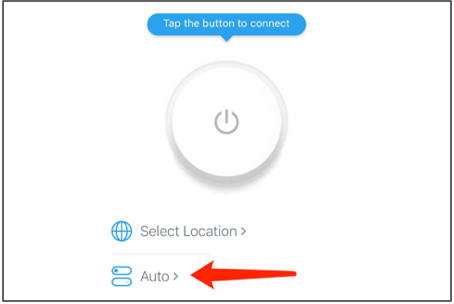
Вы можете выбрать наиболее подходящий вариант для своих потребностей или просто выбрать "Авто", чтобы X-VPN рекомендовал вам наилучший вариант.
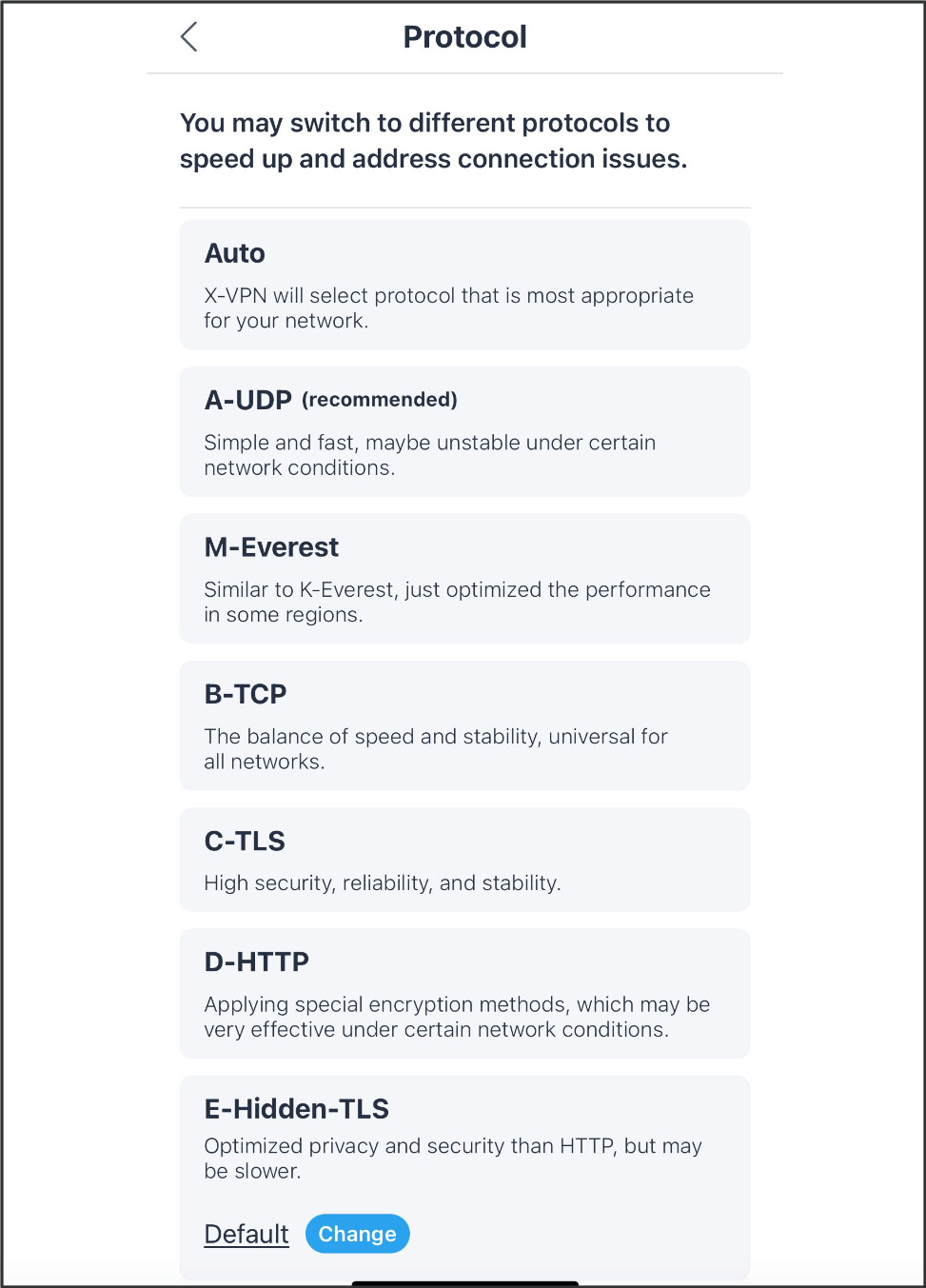
Расширенные функции
Нажмите на "Расширенные функции" на главной странице, чтобы перейти на страницу расширенных функций.
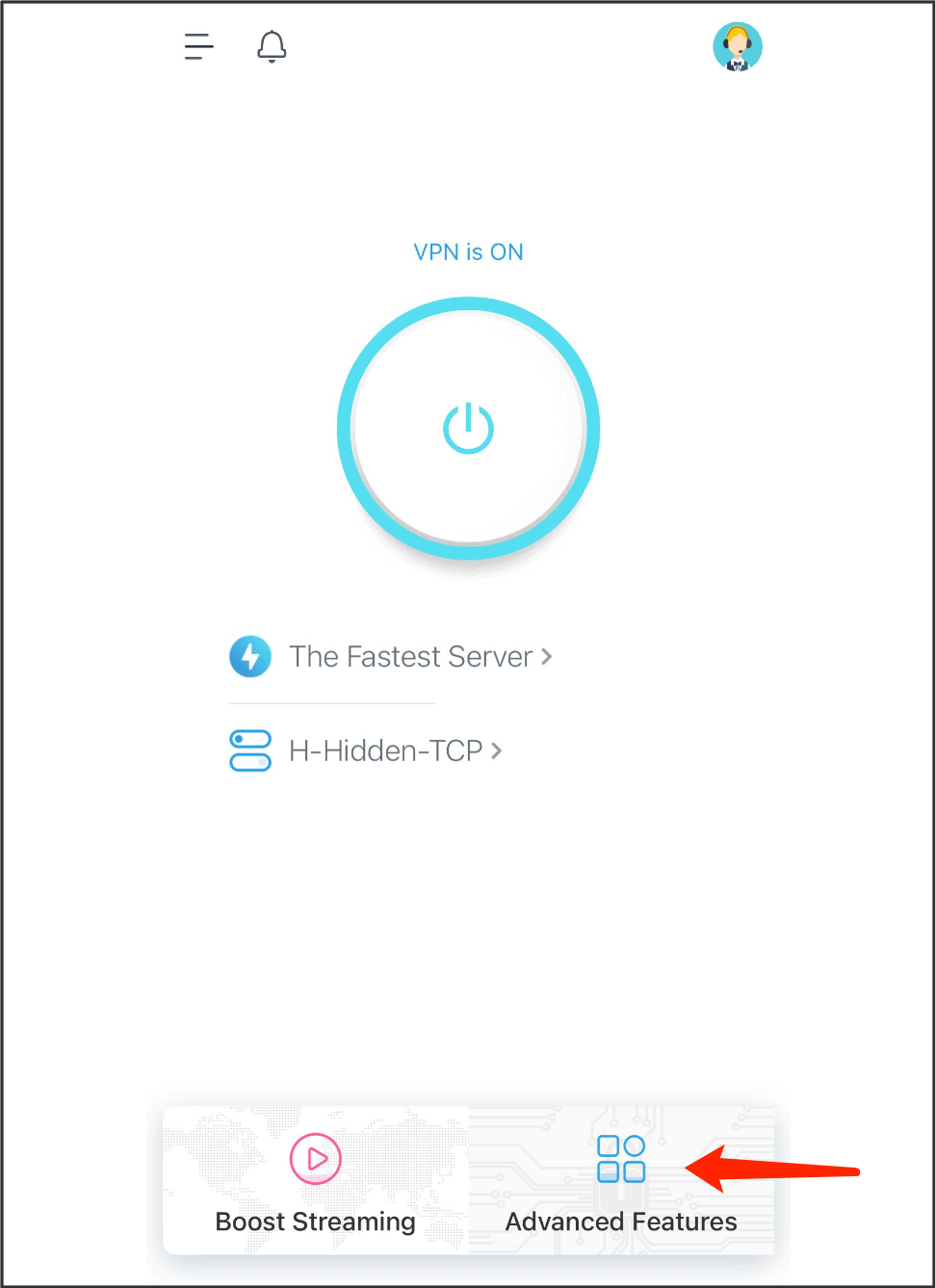
Расширенные функции - Kill Switch
Включите переключатель отключения, чтобы прекратить все интернет-соединения и предотвратить несанкционированный доступ к сети в случае неожиданного отключения VPN.
Расширенные функции - Темный режим
По умолчанию темный режим - это Система, которая будет настраивать внешний вид приложения в соответствии с настройками системы вашего устройства.
Вы можете включить или выключить темный режим, чтобы всегда сохранять темный или светлый вид.
Расширенные функции - Стабильное соединение
Вы можете включить стабильное соединение, если X-VPN продолжает отключаться.
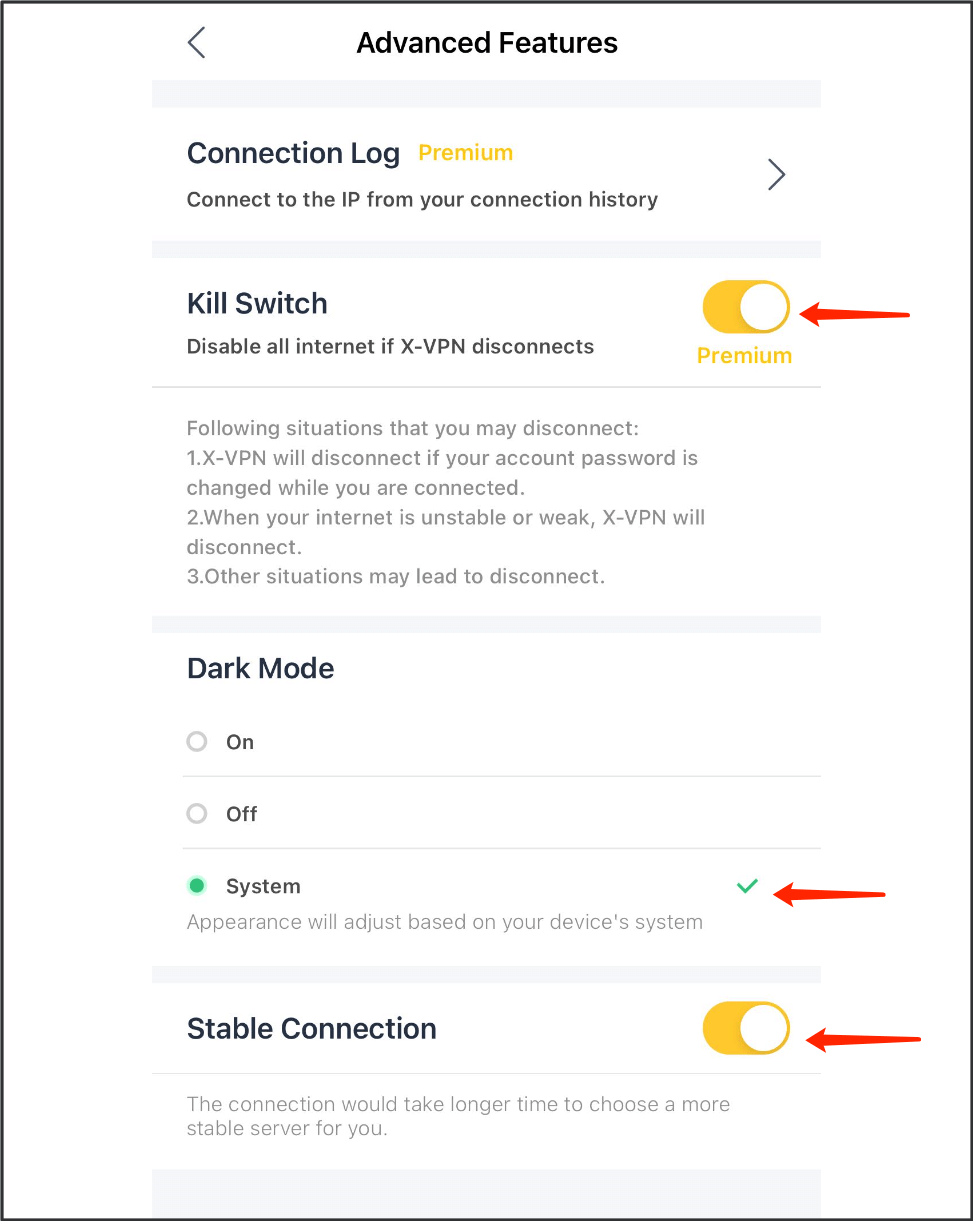
Используйте X-VPN на игровых приставках
Нажмите на боковую панель > используйте на игровых консолях, чтобы войти на страницу настройки VPN-прокси для Switch и PS4/5.
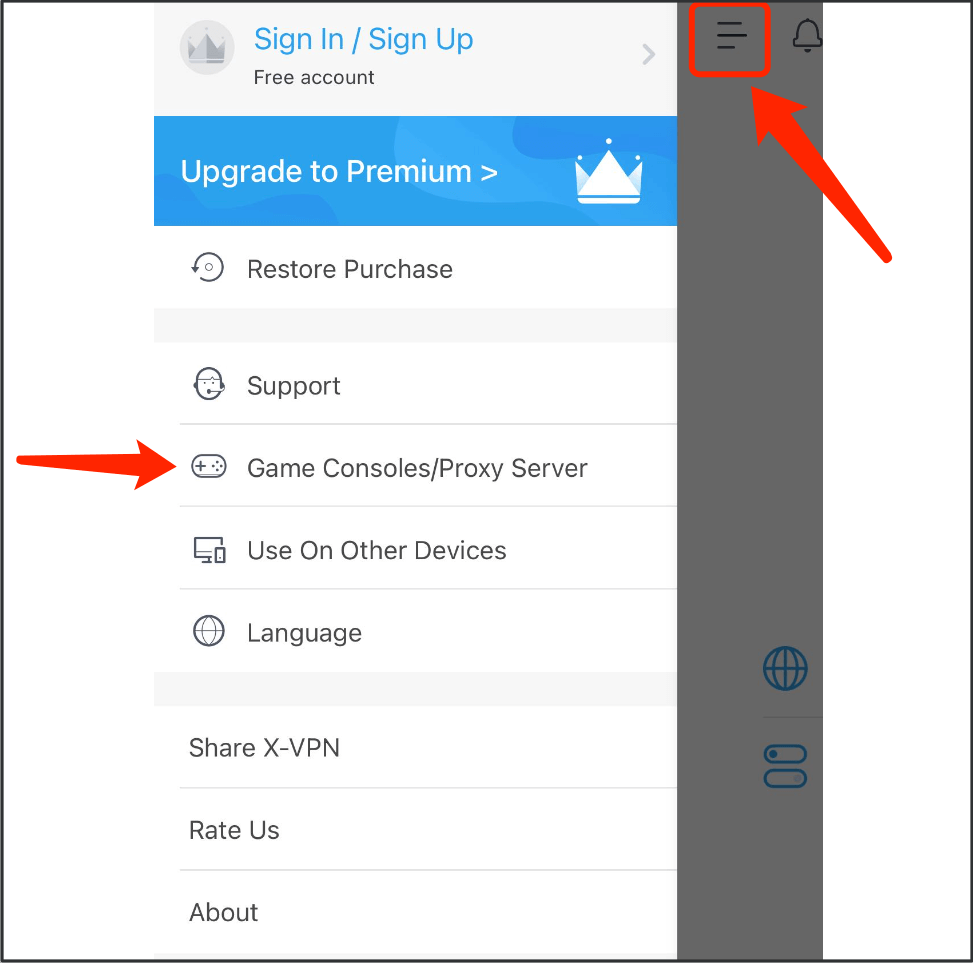
Узнайте больше информации на странице или получите конкретные инструкции здесь.
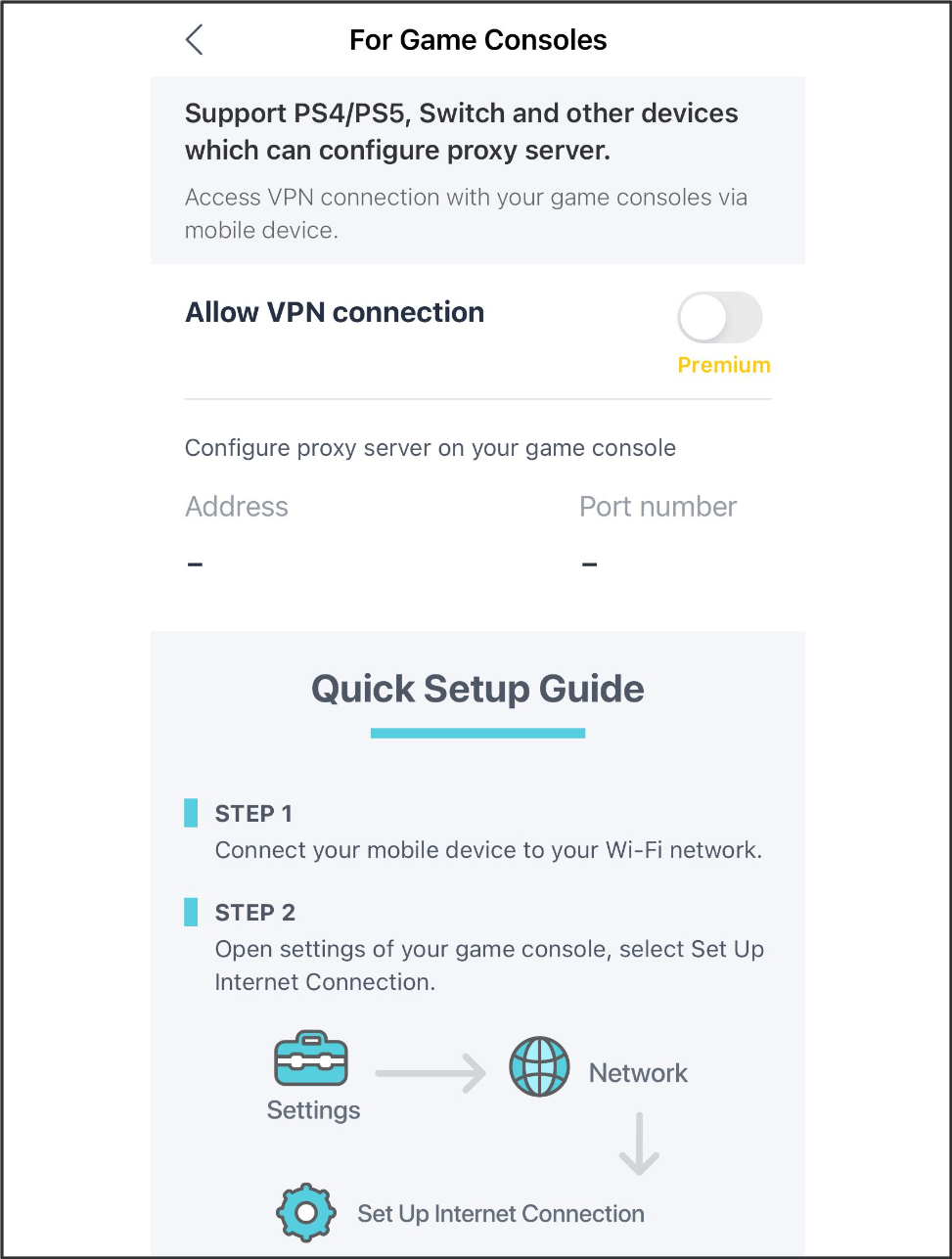
Изменить язык в X-VPN
Нажмите на боковую панель > язык
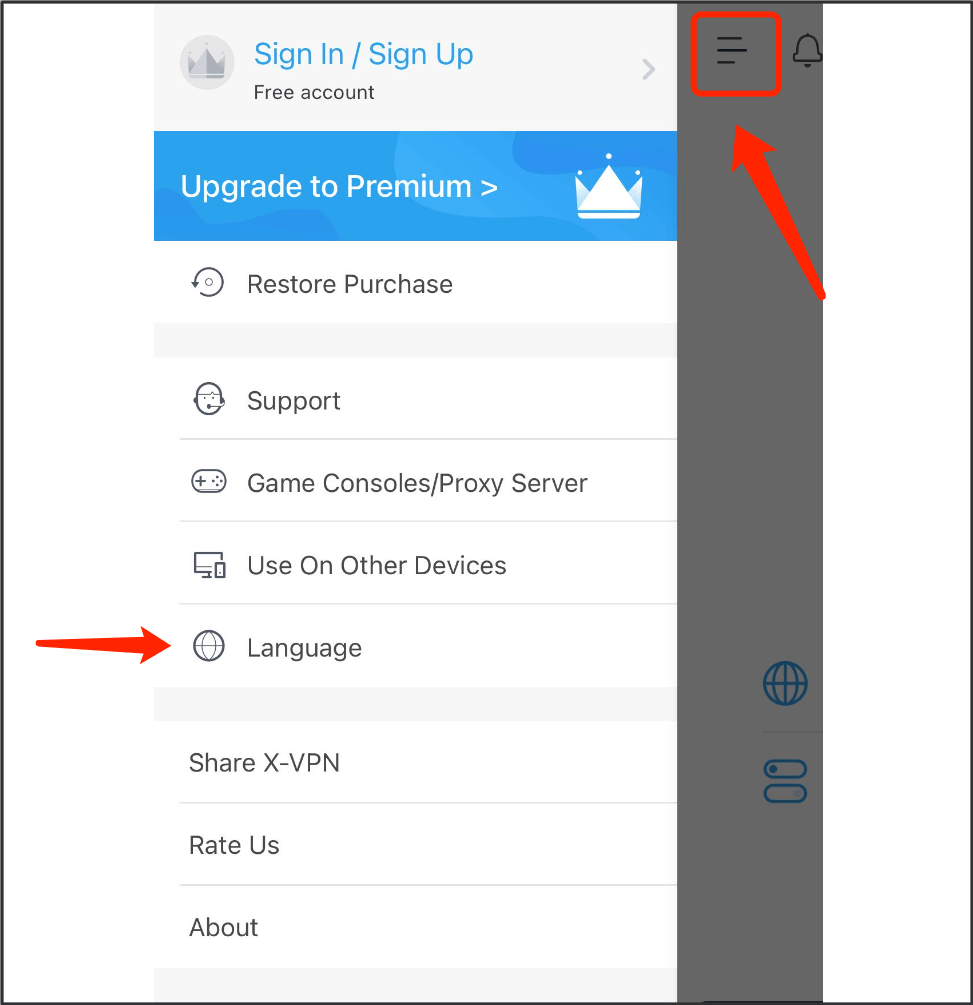
Нажмите, чтобы выбрать язык, который вы предпочитаете использовать.
По умолчанию язык установлен на автоматический, который следует настройкам вашей мобильной системы.
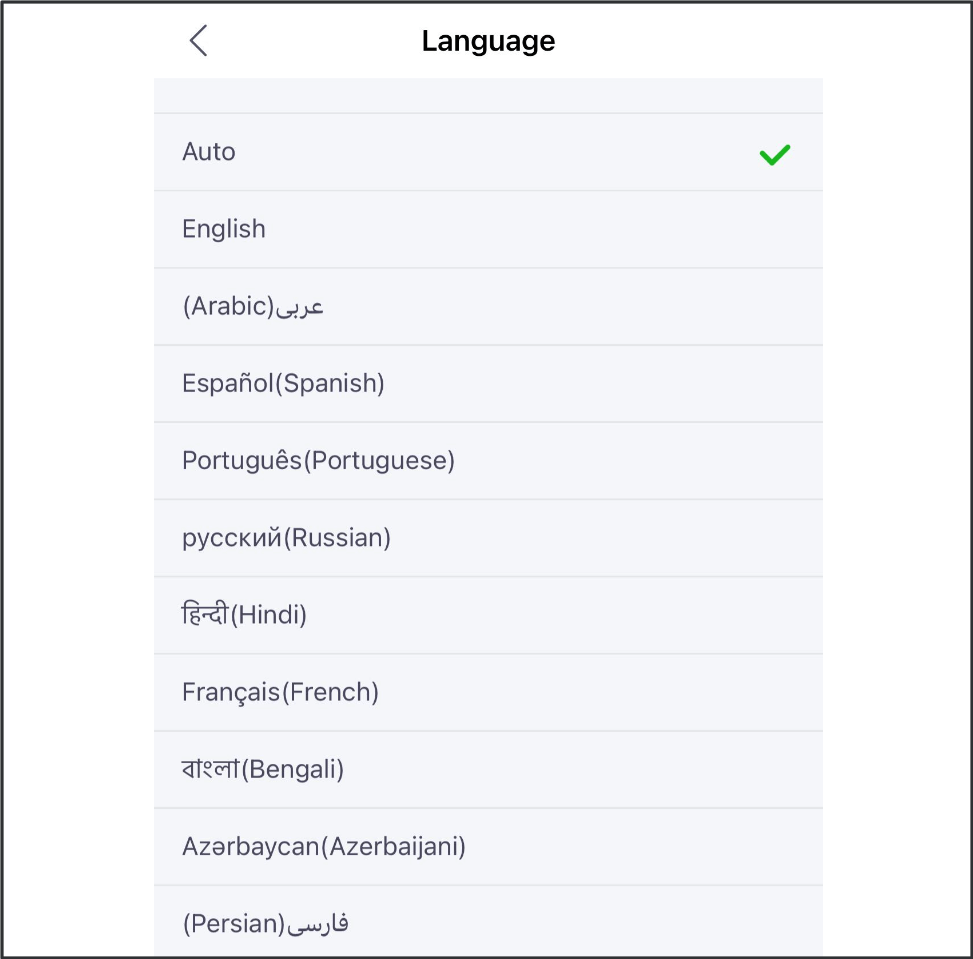
Получите помощь в приложении
Для VIP-пользователей:
Нажмите на значок поддержки на главной странице.
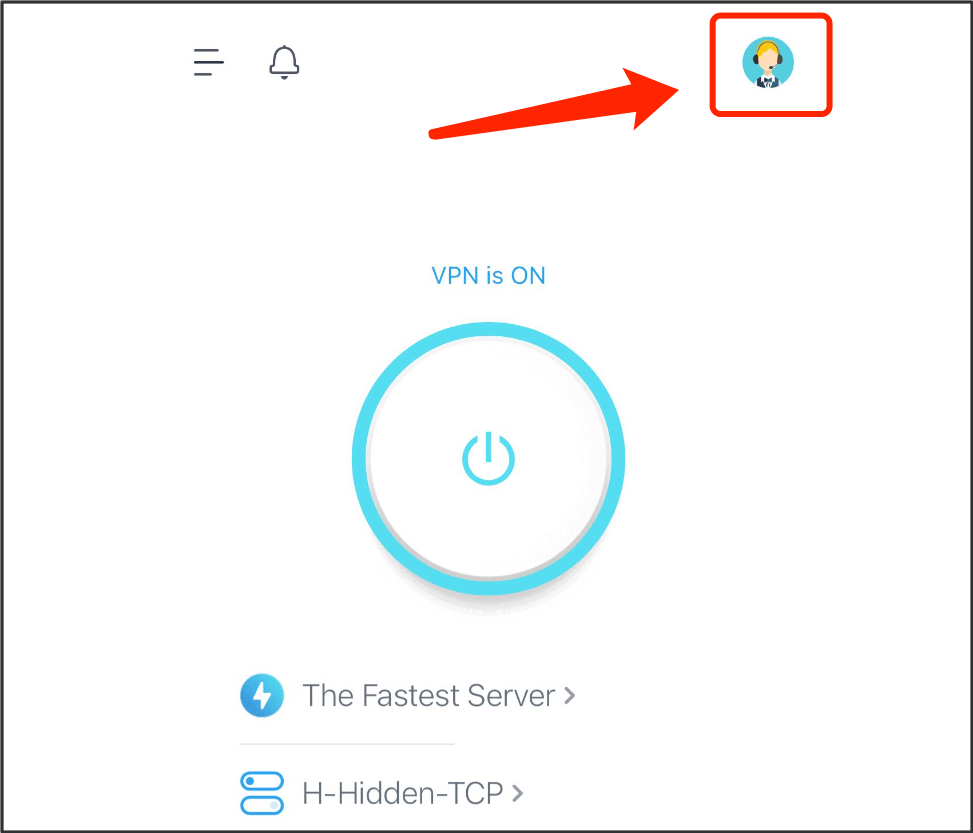
Затем войдите в онлайн-чат для ответов на часто задаваемые вопросы и помощи от реального человека.
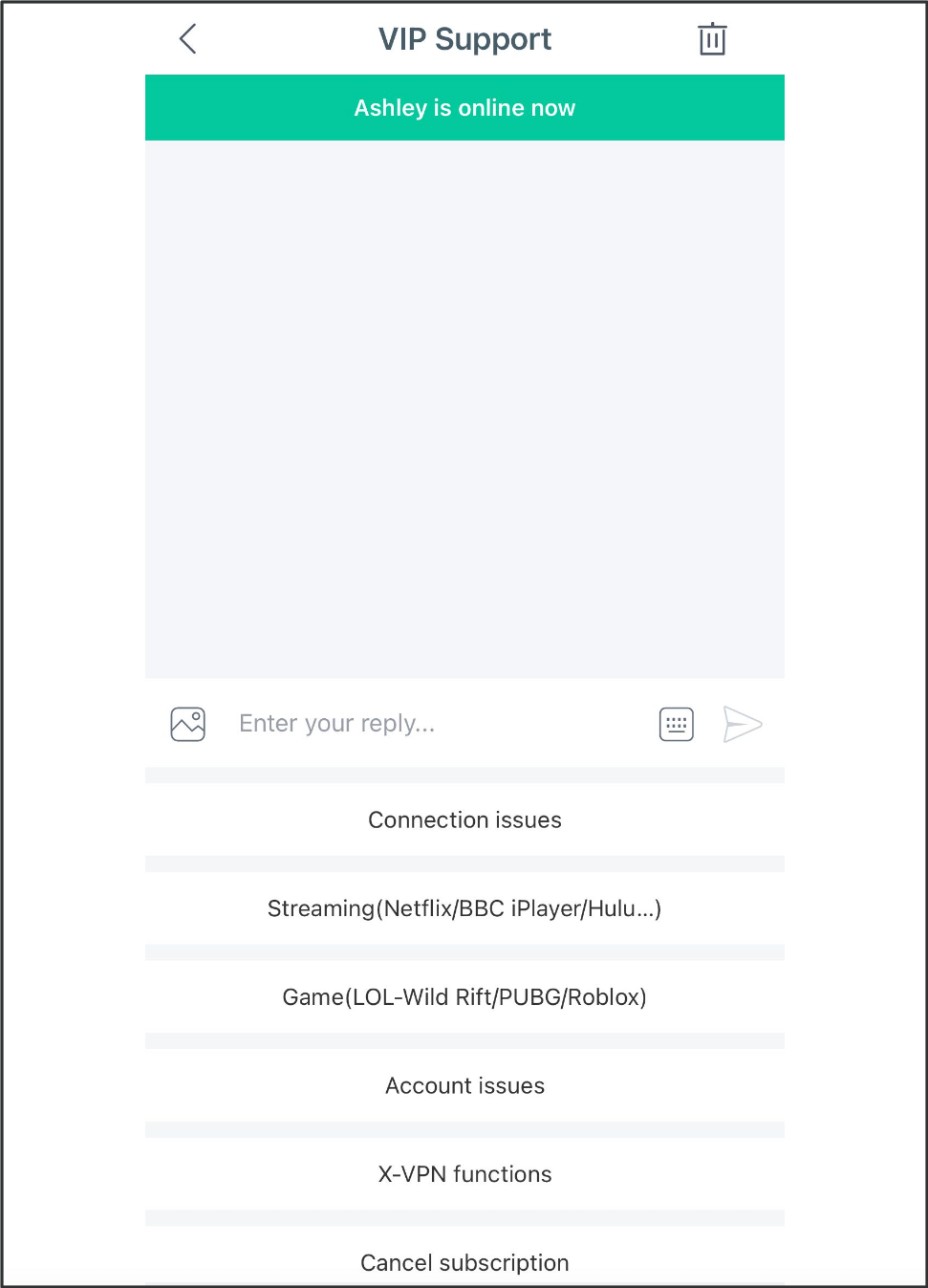
Для бесплатных пользователей:
Нажмите на боковую панель > поддержка
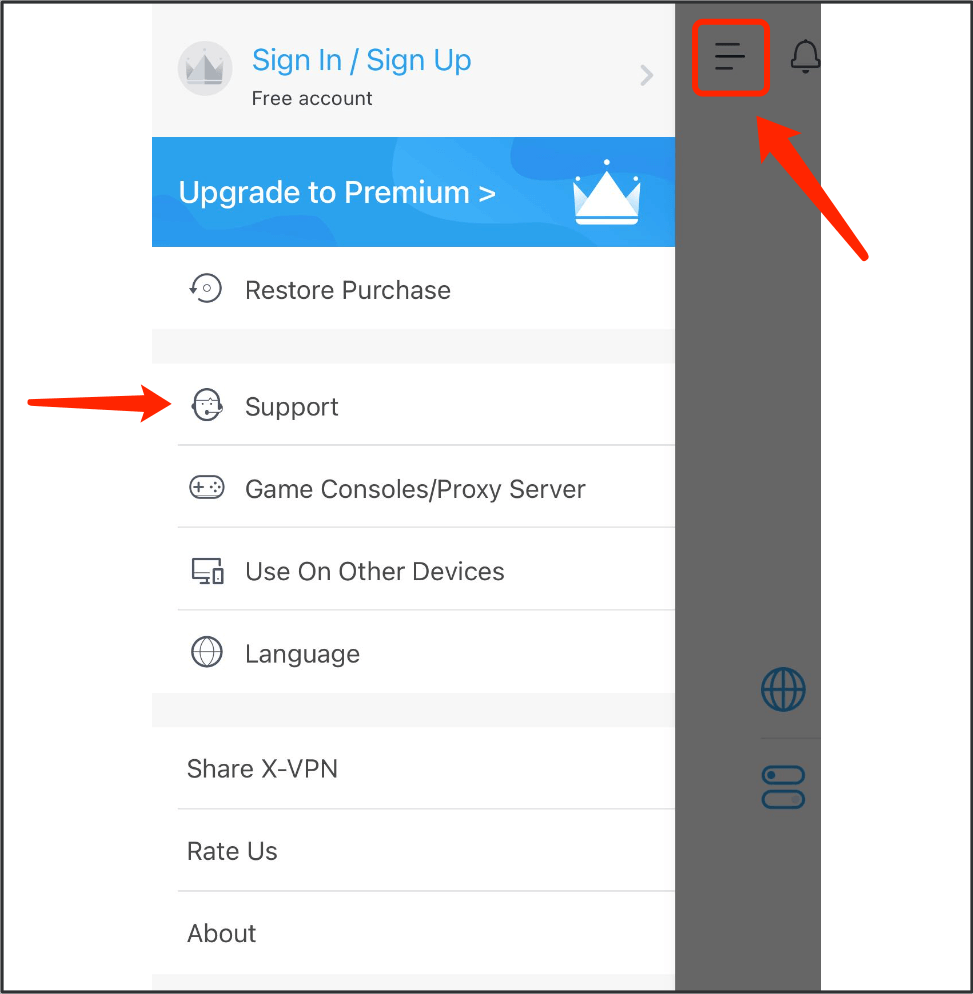
Затем войдите в онлайн-чат для ответов на часто задаваемые вопросы и помощи от реального человека.
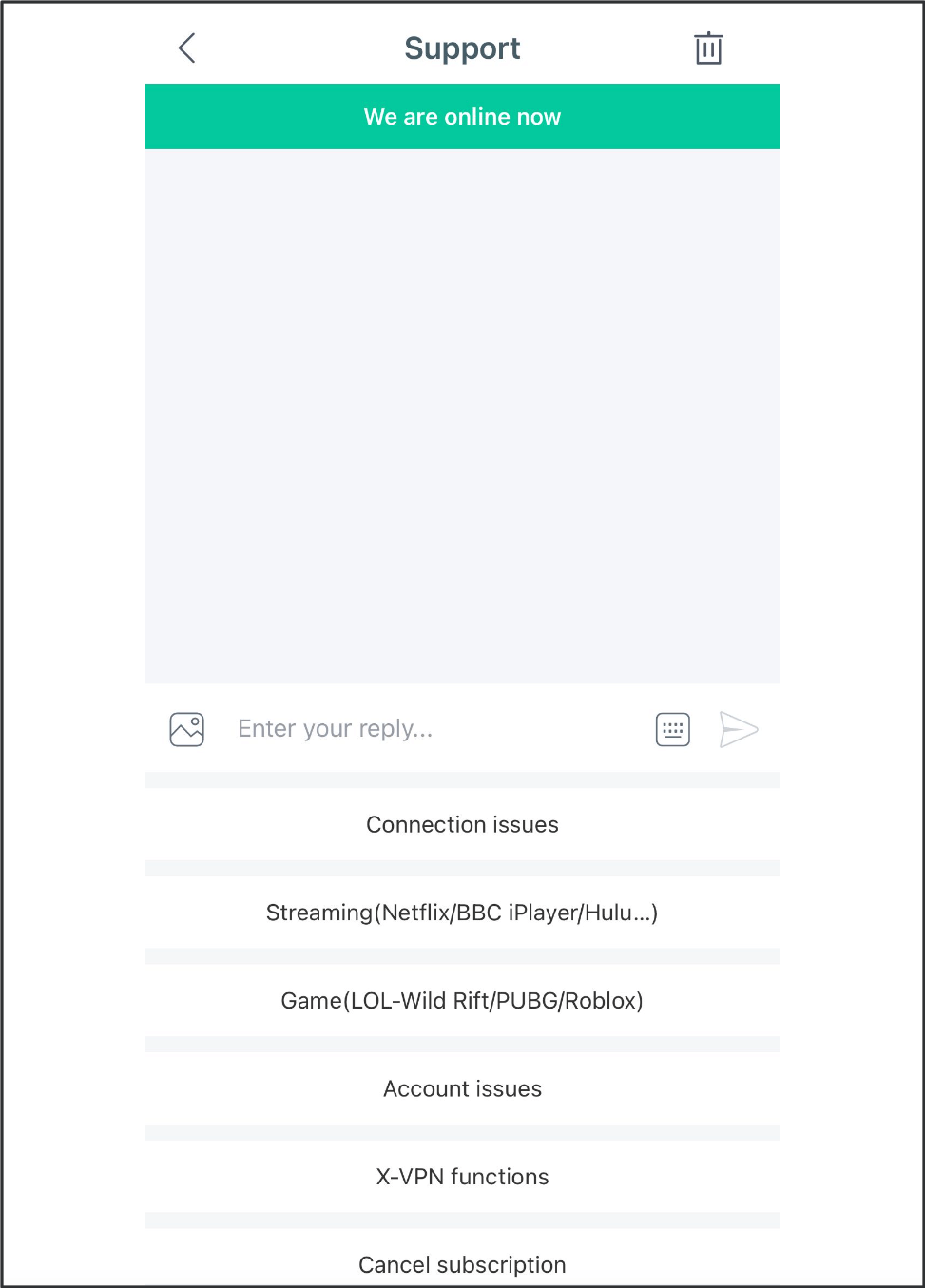
Удалите приложение
Нажмите и удерживайте иконку X-VPN на вашем устройстве, пока иконка приложения не начнет вибрировать, затем выберите "Удалить приложение", чтобы удалить приложение с вашего iPhone или iPad.
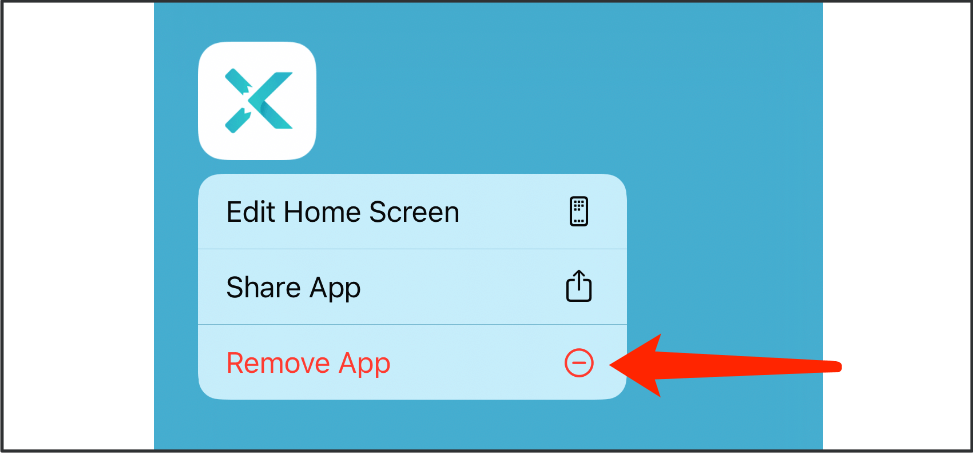
Нужна дополнительная информация? Свяжитесь с нами
Эта статья была полезной?
Спасибо за ваш отзыв!
Почему этот статья не была полезной?